Windows的用户管理设置操作
一、查看电脑用户信息1.查看本机系统的用户ID①win+r 输入cmd 输入net user2.查看当前用户的SID①win+r 输入cmd回车 刷入命令:whoami /user3.使用注册表进行查看①win+r回车 输入cmd回车 输入regedit二、Windows用户和组的新建,以及基础操作设置1.用户的新建①单机win 打开服务器管理器 单机工具栏②选择计算机管理,单机本地用户和组 ,打
·
目录
①win+r 输入cmd回车 刷入命令:whoami /user
⑥因为上述勾选开机更改密码,因此需要更换密码。(此操作可在新用户创建完成后勾选密码不变选项)
⑦此时登录新用户,点击电源键无指示图标。注销账户登录主用户,给新用户设置开关机权限。
⑧操作同上,打开本地安全策略 打开本地策略 打开用户权限分配,点开关机系统。
⑨点击添加用户或组,输入用户名,点击查找,然后点击确定,然后关闭。
⑩去切换账户去测试新用户是否又开关机权限。显示正常即为成功。取消权限的话步骤同上。
③注意输入名称的时候要点击查找,然后再点击创建,然后再关闭。
一、查看电脑用户信息
1.查看本机系统的用户ID
①win+r 输入cmd 输入net user

2.查看当前用户的SID
①win+r 输入cmd回车 刷入命令:whoami /user

3.使用注册表进行查看
①win+r回车 输入cmd回车 输入regedit

二、Windows用户和组的新建,以及基础操作设置
1.用户的新建
①单机win 打开服务器管理器 单机工具栏



②选择计算机管理,单机本地用户和组 ,打开用户
③单击鼠标右键点击新用户

④输入新用户用户名以及设置的密码,点击创建,然后关闭。

⑤然后注销用户 选择新建的用户输入密码


⑥因为上述勾选开机更改密码,因此需要更换密码。(此操作可在新用户创建完成后勾选密码不变选项)


⑦此时登录新用户,点击电源键无指示图标。注销账户登录主用户,给新用户设置开关机权限。


⑧操作同上,打开本地安全策略 打开本地策略 打开用户权限分配,点开关机系统。


⑨点击添加用户或组,输入用户名,点击查找,然后点击确定,然后关闭。



⑩去切换账户去测试新用户是否又开关机权限。显示正常即为成功。取消权限的话步骤同上。



2、组的建立以及基础操作
①操作步骤同上,点击组打开。

②打开,右击新建,添加用户,然后查找,最后关闭即可。

③右击组或者组里的用户都可以重命名以及删除。


三、小结
①这里注意删除组,组内的用户会被删除,但是新建的用户还在。
②可以在组内对用户实行权限的提升。
③注意输入名称的时候要点击查找,然后再点击创建,然后再关闭。
更多推荐
 已为社区贡献3条内容
已为社区贡献3条内容

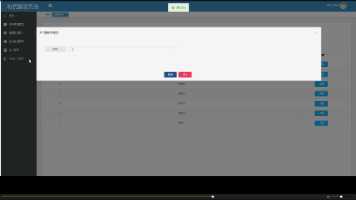
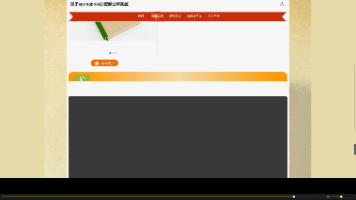






所有评论(0)